
Обновлено Лиза Оу / 08 июля 2022 г., 16:30
У вас есть большой видеофайл и вы хотите его сжать, потому что он занимает так много памяти? Поскольку люди любят смотреть фильмы и сериалы или снимать воспоминания и моменты, снимая видео, они сохраняют их на своих устройствах. Тем не менее, если эти видео слишком велики, им больше не хватит места для загрузки нового контента и его сохранения. В результате они хотят его сжать.
Сжатие видеофайла уменьшит размер файла. Итак, если вы также хотите сжать свое видео, вы находитесь в правильном месте. В этом посте мы покажем вам, как эффективно и действенно сжимать видеофайлы на Mac или Windows. Будьте осторожны, следуйте приведенному ниже методу, чтобы успешно сжать видео.

- Часть 1. Щелкните правой кнопкой мыши, чтобы сжать видео в Windows
- Часть 2. Как сжать видео на Mac через QuickTime
- Часть 3. Как сжать видео в iMovie
- Часть 4. Как сжимать видео онлайн
- Часть 5. Лучший видеокомпрессор для Mac и Windows — FoneLab Video Converter Ultimate
- Часть 6. Часто задаваемые вопросы о том, как сжать видео
Часть 1. Щелкните правой кнопкой мыши, чтобы сжать видео в Windows
Если вы используете ПК с Windows, первый способ, который вы можете попробовать, — это использовать мышь и щелкнуть правой кнопкой мыши. С этого момента вы можете увидеть параметры, которые вы можете сделать для своего файла. Вот как сжать видео на компьютере с Windows:
Как сжать видео MP4
Шаг 1 Сначала найдите свое видео на своем компьютере. Если вы хотите сжать несколько файлов, выберите их все.
Шаг 2 Затем щелкните правой кнопкой мыши видео/файлы. В раскрывающемся списке выберите и нажмите Отправить опцию.
Шаг 3 Затем выберите Сжатый (заархивированный) папку из списка. Наконец, Windows создаст новый архив для ваших видео и сохранит их в другой папке. Вот и все!
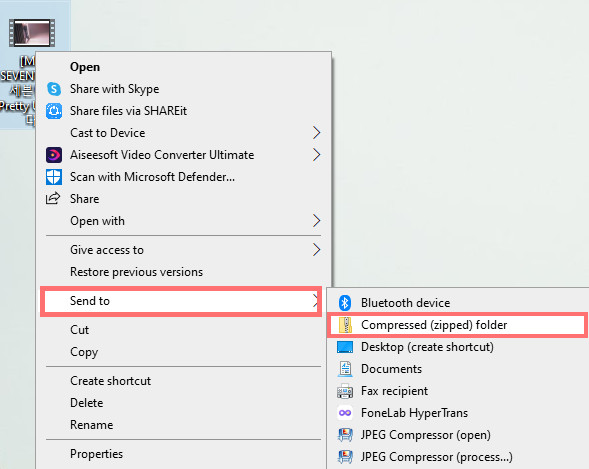
Вы используете Mac и хотите знать, как можно сжать на нем большой видеофайл? В следующей части этого поста вы узнаете, как использовать встроенный инструмент на вашем Mac для сжатия видеофайла.
![]()
Video Converter Ultimate — лучшее программное обеспечение для конвертации видео и аудио, которое может конвертировать MPG / MPEG в MP4 с высокой скоростью и высоким качеством изображения / звука.
- Конвертируйте любые видео / аудио, такие как MPG, MP4, MOV, AVI, FLV, MP3 и т. Д.
- Поддержка 1080p / 720p HD и 4K UHD конвертирования видео.
- Мощные функции редактирования, такие как Обрезка, Обрезка, Поворот, Эффекты, Улучшение, 3D и многое другое.
Часть 2. Как сжать видео на Mac через QuickTime
Одним из предустановленных приложений, которое можно использовать для уменьшения размера видеофайла на Mac, является QuickTime Player. С его помощью вы можете легко и без проблем сжимать видео. Чтобы уменьшить видео, следуйте приведенным ниже инструкциям:
Как уменьшить (сжать) размер видео без потери качества. САМЫЙ ПРОСТОЙ способ!!!
Шаг 1 Прежде всего, запустите QuickTime Плеер на вашем компьютере Mac.
Шаг 2 На вкладке меню нажмите Файл , а затем выбрать Открыть файл чтобы добавить свой видеофайл.
Шаг 3 Далее выберите и нажмите Файл снова на вкладке меню. Тогда выбирай Экспортировать как.
Шаг 4 После чего в отображаемых параметрах выберите параметр меньше размера вашего видеофайла. Наконец, сохраните его.
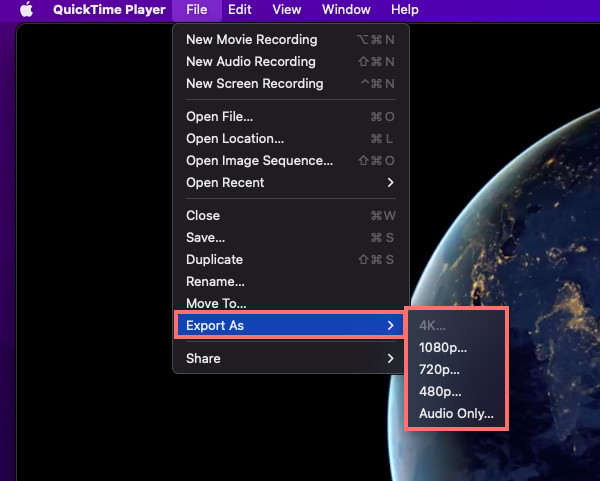
Ну вот! Однако у этого инструмента есть недостаток: вы не можете сделать свой видеофайл достаточно маленьким, особенно если это формат файла MOV. В результате вы должны преобразовать его и сделать его меньше.
Тем не менее, это все же хороший выбор, если вам не нужно сильно уменьшать размер видеофайла.
Часть 3. Как сжать видео в iMovie
Для пользователей Mac снова существует еще один способ сжатия видеофайла с помощью предустановленного приложения на вашем устройстве, которым является iMovie. Пользователи Apple знакомы с этим приложением. И с его помощью вы также можете уменьшить свое видео. Вот как это сделать:
Шаг 1 Во-первых, беги IMOVIE на вашем Mac.
Шаг 2 Затем нажмите Проекты под застройку > Кино > Нет темы во всплывающем сообщении.
Шаг 3 После чего нажмите Создавай > Импортировать файл. Или вы также можете перетащить свой видеофайл в приложение.
Шаг 4 Затем отметьте Файл из вкладки меню. И выберите Поделиться > Экспорт файла.
Шаг 5 На этом этапе выберите разрешение меньше исходного размера вашего видео. Затем нажмите «Далее» и назовите сжатый файл в соответствии с вашими предпочтениями. Наконец, нажмите на Save. кнопку.
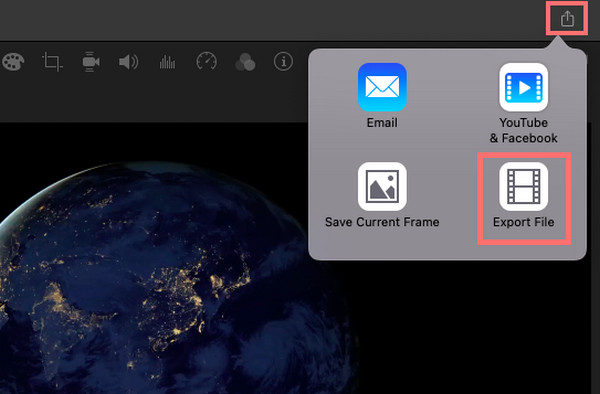
Вот оно! Когда ваше видео имеет более низкое разрешение, это также может уменьшить размер вашего файла. И это то, что вы делаете при использовании iMovie.
Вы предпочитаете сжимать файл онлайн? Перейдите к следующей части этого поста.
![]()
Video Converter Ultimate — лучшее программное обеспечение для конвертации видео и аудио, которое может конвертировать MPG / MPEG в MP4 с высокой скоростью и высоким качеством изображения / звука.
- Конвертируйте любые видео / аудио, такие как MPG, MP4, MOV, AVI, FLV, MP3 и т. Д.
- Поддержка 1080p / 720p HD и 4K UHD конвертирования видео.
- Мощные функции редактирования, такие как Обрезка, Обрезка, Поворот, Эффекты, Улучшение, 3D и многое другое.
Часть 4. Как сжимать видео онлайн
Вы можете найти многое в Интернете, если предпочитаете использовать онлайн-платформу для сжатия видео. Но здесь мы поделились одним из них, который вы можете использовать: Video Compressor — Clideo. Используя это, вы можете мгновенно уменьшить размер видеофайла онлайн. Это также безопасная и простая в использовании платформа для Windows или Mac. Итак, вот как вы можете использовать его для сжатия видео:
Шаг 1 Для начала найдите Видео Компрессор — Клидеои выберите его из результатов.
Шаг 2 Затем нажмите Выберите Файл на странице онлайн-инструмента. И выберите на своем компьютере видео, которое вы хотите уменьшить.
Шаг 3 Затем подождите, пока загрузка и процесс сжатия не будут завершены,
Шаг 4 Наконец, загрузите сжатый файл. Вот и все!
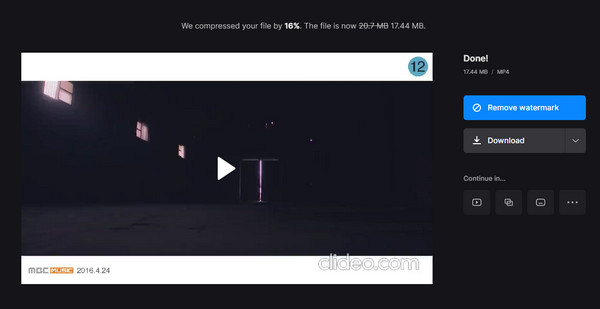
Теперь вы можете проверить, успешно ли вы сжали файл. Единственным недостатком использования онлайн-платформ является то, что вы не сможете выбрать предпочтительный размер вашего видео.
Но с FoneLab Video Converter Ultimate вы наверняка сможете это сделать. Как? Перейдите сразу к последнему методу, который вы можете попробовать.
Часть 5. Лучший видеокомпрессор для Mac и Windows — FoneLab Video Converter Ultimate
Самая профессиональная и универсальная программа, которую вы можете использовать для сжатия видео, это Конвертер видео FoneLab Ultimate. Вы можете уменьшить свой видеофайл несколькими щелчками мыши на этом инструменте. Это универсальное приложение, в котором вы можете конвертировать, настраивать, а также сжимать видео или аудио файлы. Он предлагает множество функций и функций, которыми вы можете наслаждаться при его использовании.
![]()
Video Converter Ultimate — лучшее программное обеспечение для конвертации видео и аудио, которое может конвертировать MPG / MPEG в MP4 с высокой скоростью и высоким качеством изображения / звука.
- Конвертируйте любые видео / аудио, такие как MPG, MP4, MOV, AVI, FLV, MP3 и т. Д.
- Поддержка 1080p / 720p HD и 4K UHD конвертирования видео.
- Мощные функции редактирования, такие как Обрезка, Обрезка, Поворот, Эффекты, Улучшение, 3D и многое другое.
Мало того, он доступен как на Windows, так и на Mac. Где бы ни находился ваш видеофайл, сжимайте его с помощью этого инструмента. Следуйте полному руководству ниже
Шаг 1 Прежде всего, загрузите и установите FoneLab Video Converter Ultimate на свой компьютер. Убедитесь, что вы выбрали правильную версию для вашего устройства.
Шаг 2 Затем нажмите знак «плюс» в средней части основного интерфейса. Другой способ — нажать кнопку Добавить файлы в левой части интерфейса или просто перетащите видеофайл.

Шаг 3 После успешного добавления файла отметьте Конвертировать все чтобы увидеть и выбрать более низкий формат из вашего видеофайла.

Шаг 4 После того, как вы закончите выбирать предпочтительный формат, вы можете выбрать, где сохранить сжатый видеофайл. И последнее, но не менее важное: нажмите Конвертировать все кнопка. Ну вот!

Это так просто, правда? FoneLab Video Converter Ultimate может предложить гораздо больше, что, несомненно, удовлетворит ваши потребности и вкус. Так что попробуйте и испытайте это сейчас, загрузив его.
![]()
Video Converter Ultimate — лучшее программное обеспечение для конвертации видео и аудио, которое может конвертировать MPG / MPEG в MP4 с высокой скоростью и высоким качеством изображения / звука.
- Конвертируйте любые видео / аудио, такие как MPG, MP4, MOV, AVI, FLV, MP3 и т. Д.
- Поддержка 1080p / 720p HD и 4K UHD конвертирования видео.
- Мощные функции редактирования, такие как Обрезка, Обрезка, Поворот, Эффекты, Улучшение, 3D и многое другое.
Ниже приведен видеоурок для ознакомления.
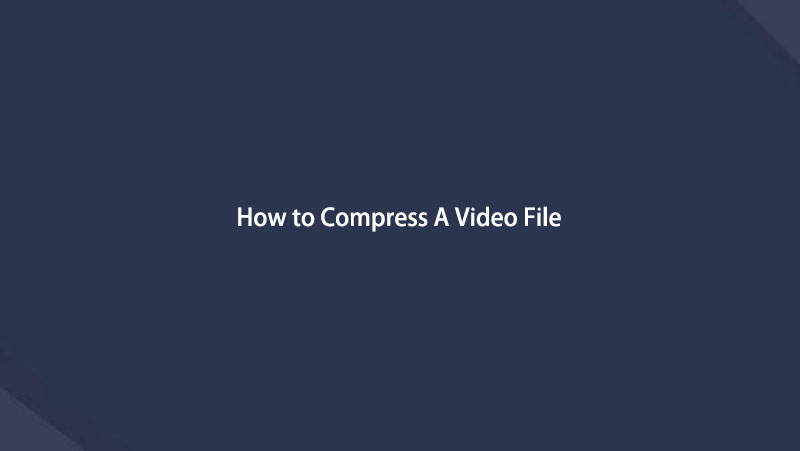

Часть 6. Часто задаваемые вопросы о том, как сжать видео
1. Можно ли сжать файл MP4?
Конечно да! Есть много способов быстро и эффективно сжать видео MP4. Как и методы, упомянутые выше, вы можете использовать их для сжатия больших файлов MP4. И наиболее рекомендуемая техника Конвертер видео FoneLab Ultimate, где вы также можете сжимать практически все типы видеоформатов.
2. Как сжать видео в VLC Media Player?
Откройте установленный VLC Медиаплеер на вашем компьютере. Затем выберите «Медиа» на вкладке меню. И выберите Конвертировать / Сохранить, затем нажмите Добавить для выбора видеофайла или нескольких файлов. Теперь выберите Конвертировать / Сохранить для отображения параметров преобразования.
И в раскрывающемся списке «Профиль» выберите предпочтительный тип. После этого выберите вариант конвертации. Когда закончите, нажмите Save. и нажмите кнопку «Пуск». Вот и все!
Подводя итог, можно сказать, что сжатие ваших видео на Windows или Mac не будет сложным из-за методов, упомянутых здесь. Но наиболее рекомендуемый способ, который вы можете использовать, это Конвертер видео FoneLab Ultimate, не только для преобразования и редактирования видеофайлов, но и для их сжатия. Тем не менее, решение за вами.
![]()
Video Converter Ultimate — лучшее программное обеспечение для конвертации видео и аудио, которое может конвертировать MPG / MPEG в MP4 с высокой скоростью и высоким качеством изображения / звука.
- Конвертируйте любые видео / аудио, такие как MPG, MP4, MOV, AVI, FLV, MP3 и т. Д.
- Поддержка 1080p / 720p HD и 4K UHD конвертирования видео.
- Мощные функции редактирования, такие как Обрезка, Обрезка, Поворот, Эффекты, Улучшение, 3D и многое другое.
Статьи по теме
- Бесплатные и профессиональные способы конвертировать AVCHD в MP4
- [Решено] Профессиональные и бесплатные онлайн способы конвертации MP4 в OGG
- [Решено] 2 простых способа конвертировать MP4 в WAV
Источник: ru.fonelab.com
Как сжать видео до меньшего размера на компьютере и в Интернете
Есть много причин, по которым вам нужно сжать видео. Например, чтобы загрузить большое видео в Facebook, Instagram или TikTok, вы должны соблюдать правило размера файла. Если вам нужно отправить видео своим коллегам по электронной почте, сжатие также является необходимым процессом. Более того, это хороший способ освободить место для хранения и сохранить на диске больше файлов.
Однако сделать работу, сохранив исходное качество видео, непросто. Вот почему вам следует прочитать это руководство.
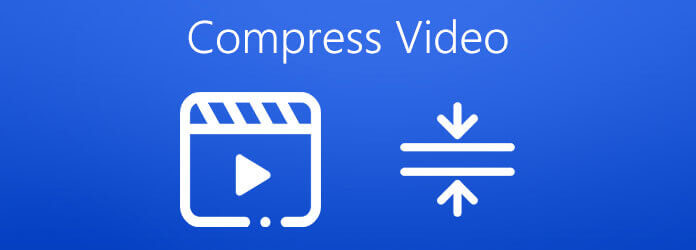
- Часть 1: лучший способ сжатия видео
- Часть 2: Как сжать видео в Интернете
- Часть 3: Как сжимать видео бесплатно
- Часть 4: Часто задаваемые вопросы о сжатии видео
Часть 1: лучший способ сжатия видео
Самое большое беспокойство при сжатии видео — это потеря качества. Есть только несколько видеоредакторов, которые могут удовлетворить ваши потребности, например Конвертер видео Blu-ray Master Ultimate. Он использует передовые технологии для оптимизации качества видео при сжатии видео. К тому же стабильная работа впечатляет.
Он также обеспечивает аппаратное ускорение для повышения скорости сжатия видео. Что еще более важно, хорошо продуманный интерфейс позволяет быстро и легко найти то, что вам нужно.
Основные характеристики лучшего видео компрессора
- 1. Поддержка практически всех видеоформатов, таких как MP4, AVI, MKV и т. Д.
- 2. Предложите варианты изменения разрешения, кадра и т. Д.
- 3. Доступно для Windows 10 / 8 / 7 и Mac OS X.
Как уменьшить размер видеофайла на рабочем столе
Добавить большое видео
Запустите лучшее программное обеспечение для сжатия видео после того, как установите его на жесткий диск. Затем перейдите в Ящик для инструментов вкладка на верхней ленте и выберите Видео Компрессор , чтобы открыть основной интерфейс. Затем щелкните большой + значок, чтобы открыть большой видеофайл, который вы хотите сжать.

Установить формат вывода
Введите новое имя, если хотите его изменить. Переместите ползунок рядом с Размер вариант в соответствии с вашими потребностями. Опустите Формат вариант и установите его по своему усмотрению. Отрегулируйте или сохраните разрешение и битрейт. Ударь Папка и выберите папку вывода для хранения видеофайла меньшего размера.
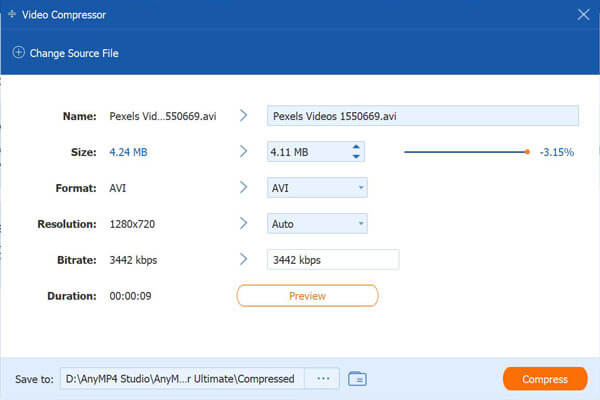
Нажмите предварительный просмотр кнопку для просмотра видео. Если вас устраивает, нажмите на Сжимать кнопку, чтобы экспортировать сжатое видео на ваш компьютер. Согласно нашим исследованиям, сжатие видео занимает всего несколько секунд. Затем вы можете обработать другое видео. После сжатия ваше видео будет немедленно удалено.
Вдобавок ко всему, он позволяет вам конвертировать любые медиафайлы, например AVI для MOV, M4A в MP4 и т. Д.
Часть 2: Как сжать видео в Интернете
Имеет смысл, что некоторые люди не любят устанавливать программное обеспечение компрессора видео из-за ограниченного дискового пространства. Разумным альтернативным решением являются веб-приложения для сжатия видео.
Метод 1: как сжимать видео онлайн без ограничений
Бесплатный онлайн-видео компрессор Blu-ray Master позволяет сжимать видео онлайн без ограничений. Нет никаких вариантов, связанных с оплатой или регистрацией. Хотя это бесплатно, водяной знак на видео не добавляется. Кроме того, вы можете обрабатывать любой видеофайл, так как нет ограничений на размер файла.
Основные возможности Best Video Compressor Online
- 1. Сожмите видео онлайн бесплатно в один клик.
- 2. Совместимость с популярными видеоформатами.
- 3. Доступно для основных веб-браузеров, таких как Chrome, Safari и т. Д.
Как бесплатно сжать видео в Интернете
Войти https://www.bluraycopys.com/free-online-video-compressor/ в веб-браузере и щелкните значок Добавить файлы для сжатия кнопка, чтобы получить лаунчер.

При появлении запроса загрузите большое видео со своего компьютера. Всплывет пусковая установка. Уменьшите размер видео до нужного значения. Затем сбросьте формат, разрешение и битрейт.

Нажмите Сжимать кнопка, чтобы начать сжатие видео онлайн. Дождитесь завершения процесса и загрузите видеофайл меньшего размера.

Метод 2: как сжать видео на CompressVideoOnline
Как следует из названия, CompressVideoOnline — это веб-приложение для сжатия видео в Интернете. Его можно использовать бесплатно и доступно на нескольких языках. Хотя официально ограничения на размер файла нет, он выйдет из строя, если вы загрузите видеофайл размером более 500 МБ.
Откройте https://compress-video-online.com/ в своем браузере и нажмите Выберите файл кнопку, чтобы загрузить видеофайл, который вы хотите сжать. Или перетащите видео на страницу, чтобы загрузить его.
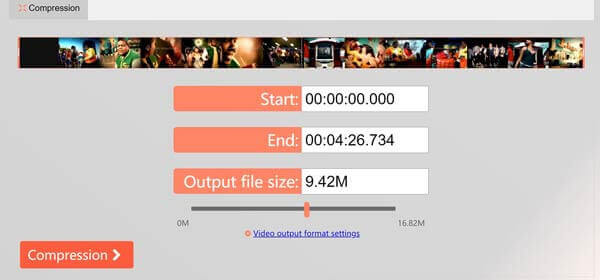
Затем посмотрите видеофайл с несколькими вариантами. Чтобы удалить ненужные кадры, сбросьте начальную и конечную позиции на временной шкале. Переместите ползунок под Размер выходного файла для уменьшения размера видеофайла.
Наконечник: Чтобы поделиться своим видео в социальных сетях, вы можете сжать его, изменив выходной формат на GIF, нажав Настройки формата вывода видео ссылку.
Нажмите компрессия кнопку, чтобы начать сжатие видео. Это требует времени, и вы должны набраться терпения. Когда он будет завершен, загрузите файл вывода видео.
Метод 3: как уменьшить размер видеофайла на Clideo
Clideo — это видеоредактор, а также онлайн-компрессор видео. По сравнению с другими веб-приложениями, оно позволяет загружать видео с жесткого диска, Google Диска, Dropbox и URL. Более того, он автоматически сжимает видео без дополнительных опций. Это делает его хорошим выбором для новичков. Стоимость заключается в том, что вы должны заплатить за удаление водяных знаков.
Зайдите на https://clideo.com/compress-video в браузере, чтобы открыть онлайн-компрессор видео, щелкните значок Выберите файл кнопка для загрузки большого видеофайла. Чтобы загрузить видео из других источников, щелкните значок вверх и выберите его.
После загрузки видео веб-приложение немедленно сжимает его. Когда он закончится, вам будет представлен результат и размер файла.
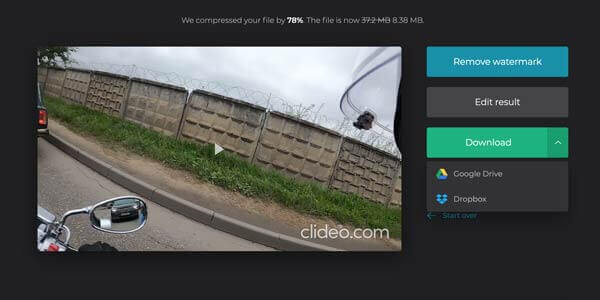
Если вы не возражаете против водяного знака, щелкните значок Скачать кнопку, чтобы сохранить его, или отправить на Google Диск или Dropbox.
Часть 3: Как сжимать видео бесплатно
Хотя у бесплатного программного обеспечения для сжатия видео есть различные недостатки, такие как низкое качество вывода, сложный рабочий процесс и многое другое, это еще один вариант сжатия ваших видео. Здесь мы определяем три инструмента, которые помогут вам сжать видео, не заплатив ни копейки.
Метод 1: как сжать видео с помощью VLC
VLC — это видеоплеер с открытым исходным кодом, поэтому каждый может использовать его бесплатно. В нем нет видеокомпрессора, но некоторые функции программного обеспечения позволяют уменьшить размер видеофайла. Мы используем версию для Windows, чтобы показать вам процедуру.
Перейдите в Медиа меню в верхней части VLC и выберите Конвертировать / Сохранить , Нажмите Добавить кнопку и откройте большой видеофайл.
Хит Конвертировать / Сохранить кнопку, чтобы открыть следующее окно. Опустите Профиль раскрывающийся список и выберите H.264 или соответствующий вариант.
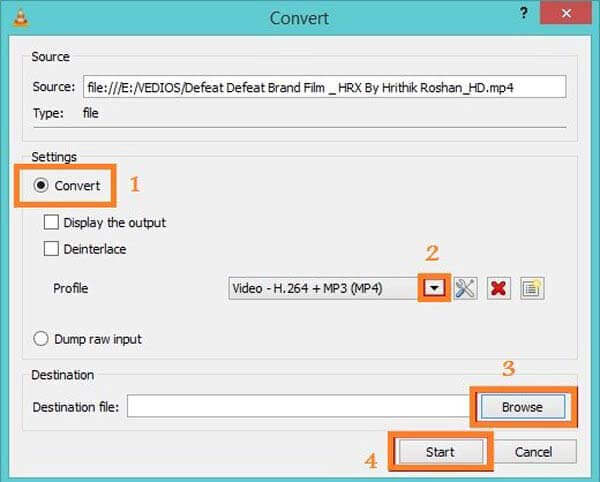
Нажмите Настройки кнопка рядом с Профиль , Затем перейдите к Видео кодек вкладка, выберите Постановления и отрегулируйте Размер рамки для дальнейшего уменьшения размера видеофайла. Ударить Save. для подтверждения.
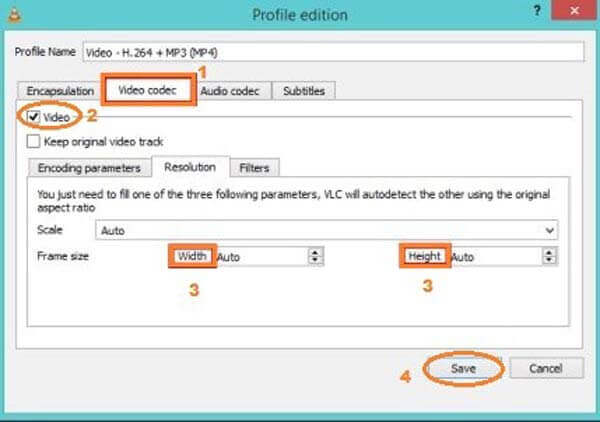
Хит Приложения кнопку, чтобы указать папку назначения, и нажмите кнопку Start кнопку, чтобы начать сжатие видео.
Примечание: На сжатие видео требуется столько же времени, сколько и длина видео. Более того, VLC поддерживает только сжатие с потерями. Качество вывода может быть не очень хорошим.
Метод 2: как сжать видео с помощью Shotcut
Shotcut — это видеоредактор с открытым исходным кодом для Windows, Mac и Linux. Другими словами, вы можете использовать полнофункциональную версию бесплатно. Когда дело доходит до сжатия видеофайла, Shotcut позволяет разделить его на клипы на шкале времени. Более того, пользователи могут регулировать качество при экспорте видео.
Откройте видео, которое вам нужно сжать, в бесплатном компрессоре видео. Поместите видео на шкалу времени и удалите ненужные кадры.
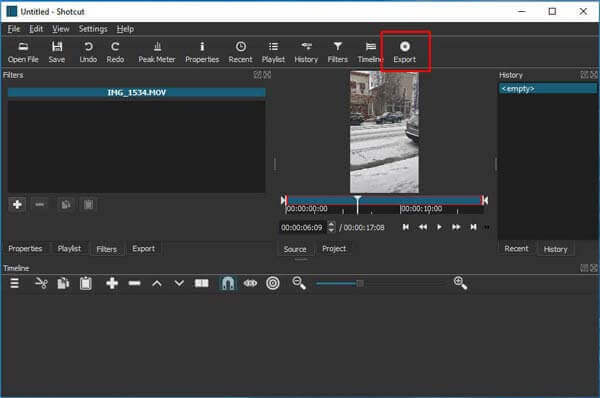
Нажмите Экспортировать меню в верхней строке меню. Это отобразит параметры вывода. Щелкните и разверните Формат раскрывающийся список и выберите формат видео с потерями, например MP4, FLV и т. д.
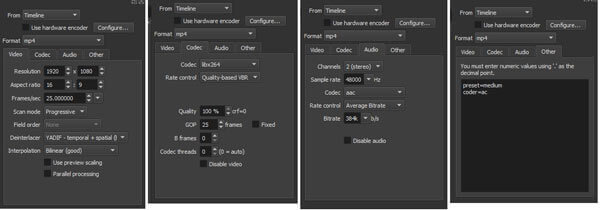
Сбросьте Постановления на вкладке Видео, чтобы уменьшить размер видеофайла. Чем меньше разрешение, тем меньше размер файла. Затем перейдите в Кодер-декодер Вкладка и убедитесь, что выбрали правильный кодек, например H.264. Что еще более важно, уменьшите значение для Качество . Вы можете настроить аудиокодек, чтобы еще больше уменьшить размер файла.
Затем, нажмите Экспорт файла кнопку, чтобы сохранить сжатое видео.
Метод 3: как сжать видео с помощью QuickTime Player
QuickTime Player — это предустановленный видеоплеер для Mac. Однако особенности касаются 30 долларов. Вы можете приобрести регистрационный код на официальном сайте Apple. Учитывая сложность конфигураций, мы делимся следующими шагами.
Найдите большое видео в приложении Finder, щелкните его правой кнопкой мыши, выберите Открыть с помощью и выберите QuickTime Player. Если это медиаплеер по умолчанию, дважды щелкните видео, чтобы открыть его в QuickTime.
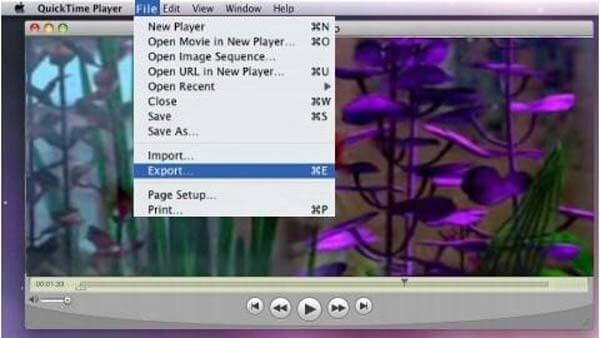
Перейдите в Файл меню на верхней ленте и выберите Экспортировать , чтобы открыть диалог экспорта. Задайте папку назначения и нажмите Опции кнопку, чтобы открыть диалоговое окно настроек.
Нажмите Настройки в разделе Видео, чтобы вызвать следующий диалог. Изменить Тип сжатия на тот, у которого более низкий битрейт, например переключение с H.265 на H.264. Затем отрегулируйте Качество в Средний or Низкий . Нажмите OK чтобы подтвердить это.
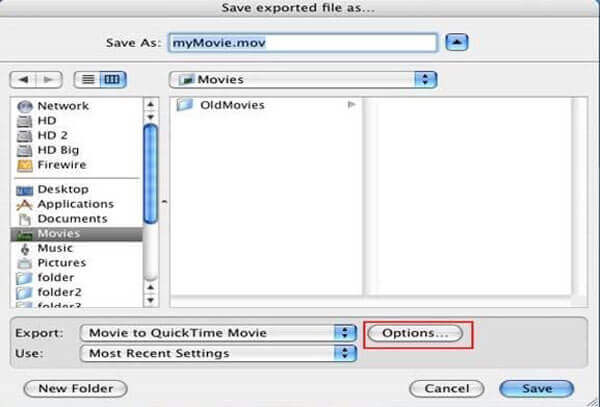
Затем нажмите Настройки под Звук раздел. Затем сбросьте кодек и сожмите видео. Нажмите OK чтобы закрыть всплывающее диалоговое окно. Затем нажмите кнопку OK кнопку, чтобы подтвердить настройку и закрыть диалоговое окно параметров.
Хит Save. кнопку, чтобы экспортировать сжатое видео на ваш компьютер.
Часть 4: Часто задаваемые вопросы о сжатии видео
Как сжать файлы MP4 для Gmail?
Максимальный размер почты Gmail составляет 25 МБ. Это означает, что вы не можете отправить видео размером более 25 МБ через Gmail. Первое, что вам нужно сделать, это сжать ваше видео. Кроме того, вы можете использовать Gmail с Google Диском для отправки больших вложений.
Можно ли сжать видео без потери качества?
Вообще говоря, вы не можете сжать размер видеофайла без ущерба для качества. Однако некоторые мощные программы для сжатия видео способны максимально защитить качество. Разницу можно игнорировать.
Как сжать видео в Dropbox?
По словам поставщика, Dropbox уменьшает размер вашего видеофайла для хранения, а затем снова распаковывает его, когда вы будете готовы просмотреть или загрузить их. Кодеки обычно работают в Dropbox автоматически, и вам не нужно много знать о принципах.
Заключение
В этом руководстве представлены 7 лучших способов сжатия видео на Windows, Mac или в Интернете. Компрессоры онлайн-видео — это портативный способ получить меньшее видео. Более того, вы можете попробовать бесплатную программу, чтобы получить желаемый результат. Однако мы предлагаем вам попробовать Blu-ray Master Video Converter Ultimate, если вам важно качество вывода видео.
Он не только прост в использовании, но и может удовлетворить все ваши потребности в сжатии видео. Вы можете использовать его для сжать AVI, MP4 или любые другие видеофайлы легко. Если у вас есть другие проблемы, запишите их под руководством.
Что вы думаете об этом посте.
Рейтинг: 4.9 / 5 (192 голосов)
Вы думаете, какое программное обеспечение для редактирования видео AVI использовать? Если вы выбираете самую удобную программу для редактирования видео для файлов AVI, вы можете обратиться к этому обзору, прежде чем принять решение.
Хотите обрезать видеофайл MP4, чтобы удалить черные полосы или адаптировать видео под свой экран? В этой статье вы узнаете, как это сделать шаг за шагом, независимо от того, используете ли вы Windows или Mac.
Чтобы освободить место или без проблем загружать видео в Интернет, вам лучше изучить и следовать нашему руководству, чтобы сжимать видео MP4 и создавать небольшие файлы.
Если видеофайл очень большой из-за длины, вот список инструментов для обрезки MP4 на компьютере и в Интернете, доступных для вырезания и разделения вашего видео на клипы.
Источник: www.bluraycopys.com
Как сжать видео и сохранить качество

При записи или скачивании видео мы всегда обращаем внимание на качество звука и видеоряда. Однако из этого вытекает немаловажный побочный эффект: видеофайлы с хорошими характеристиками отличаются крупным размером.
В этой статье мы кратко расскажем, как уменьшить размер видео и при этом сохранить высокое качество изображения. Подробную инструкцию по пережатию файлов вы можете найти здесь: https://video-editor.su/kak-umenshit-razmer-video.php
От чего зависит размер и качество файла
Чтобы снизить вес видео, потребуется изменить один или несколько параметров:
- Размер изображения (разрешение кадра). Можно не сохранять видео в формате 4К, если вы собираетесь смотреть его на компьютере с небольшим монитором или смартфоне.
- Битрейт. Это количество битов, содержащихся в видеопотоке. Чем выше этот показатель, тем лучше качество и, следственно, больше размер. Сильно снижать этот параметр нельзя, но небольшое понижение положительно скажется на весе файла.
- Видеоформат. Самое качественное воспроизведение показывает формат AVI, поэтому профессиональные монтажеры сохраняют фильмы именно в этом контейнере. Однако MP4 показывает почти такие же показатели, при этом весит значительно меньше.
- Кодек. Лучшим выбором станет H.264 – с его помощью можно добиться наименьшего размера файла без нанесения ущерба качеству.
Итак, мы разобрались, какие показатели нужно регулировать, чтобы уменьшить вес видео. Теперь давайте разберемся, какой софт поможет нам в этой задаче.
Какой софт использовать
Чтобы переконвертировать видеофайл, можно использовать практически любую программу для обработки видео. При принятии решения отталкивайтесь от следующих факторов:
- Софт должен давать большой выбор форматов, чтобы вы могли сравнить результаты.
- Не все видеоредакторы позволяют самостоятельно выбирать кодек. Следите, чтобы этот пункт также был включен.
- Желательно, чтобы приложение позволяло вручную устанавливать битрейт, разрешение и другие параметры.
К сожалению, на русскоязычном рынке не так много вариантов, которые соответствуют всем этим пунктам. Мы рассмотрим, как сжать видео на компьютере в программе ВидеоМОНТАЖ. Она позволяет детально настраивать параметры видеоклипов, но при этом удобна в работе, так что справиться смогут даже неопытные пользователи.
Сжимаем размер в редакторе ВидеоМОНТАЖ
Для начала скачайте на свой компьютер инсталлятор программы с официального сайта разработчика. Запустите установку, дважды кликнув по файлу, и следуйте подсказкам. После окончания установки запустите софт и в стартовом окне выберите «Новый проект».
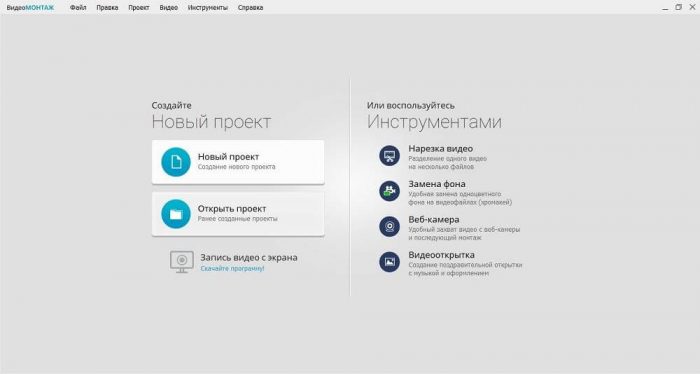
Кликните «Добавить видео или фото» и импортируйте видеофайл. Он автоматически появится на монтажной шкале.
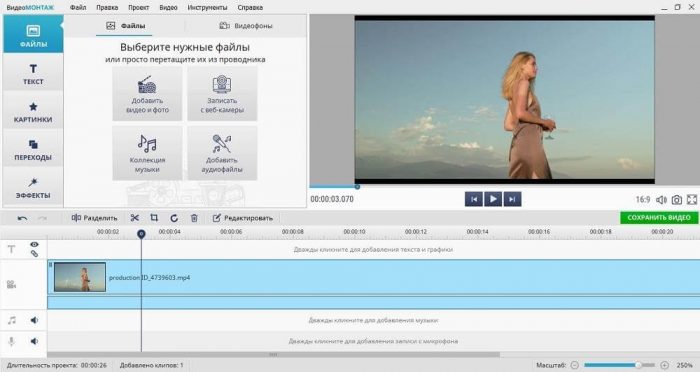
Кликните «Сохранить видео» и выберите «Сохранить видео в других форматах». В колонке с форматами выделите MPEG4, а среди вариантов найдите значок с подписью H.264.
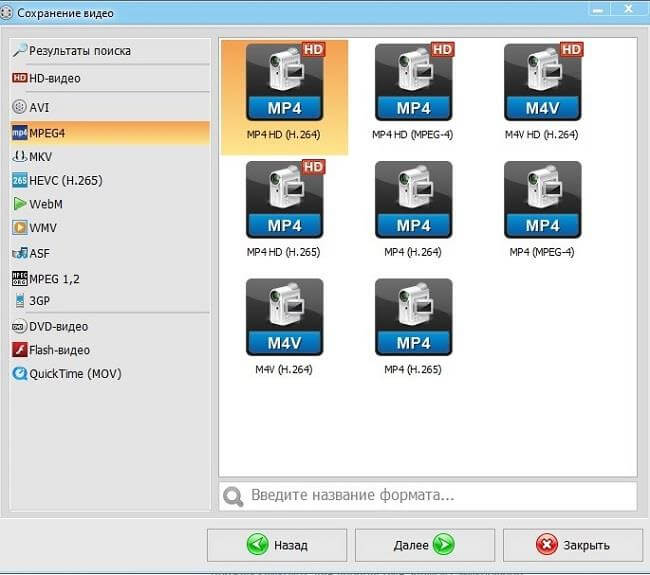
В окне параметров снизьте размер кадра. Чтобы сжать размер видео без потери оригинального качества, можно установить параметр около 1080р. Также вы можете уменьшить количество килобит. При желании укажите размер файла — тогда софт сам подберет настройки.
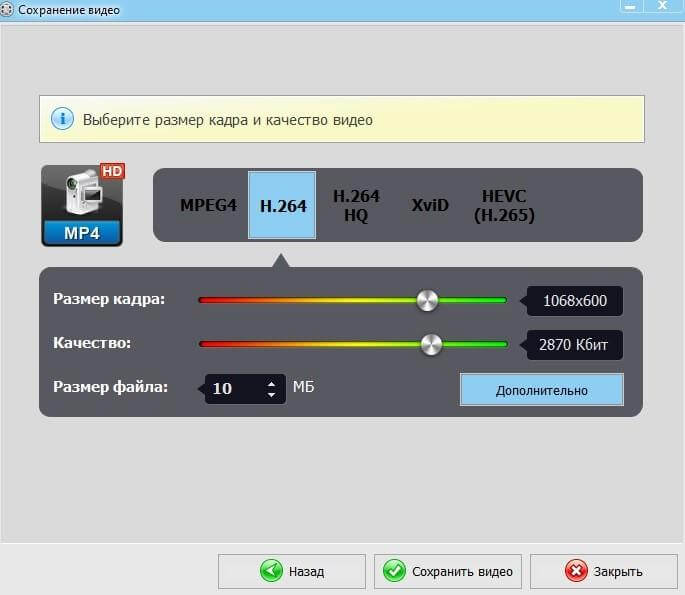
Нажмите «Сохранить видео» и дождитесь окончания конвертации. Таким образом мы сумели уменьшить видеофайл размером 54 до 10 МБ.
Подводя итог
Теперь вы знаете, как уменьшить размер видеофайла с сохранением качественного изображения при помощи программы ВидеоМОНТАЖ. Этот прием будет полезен, если вы хотите освободить место на жестком диске без удаления файлов или загрузить крупный видеоролик в сеть.
Источник: soft-file.ru